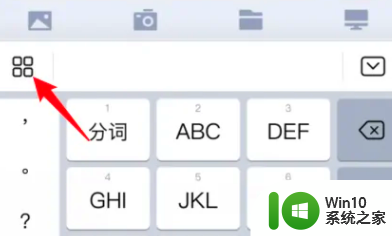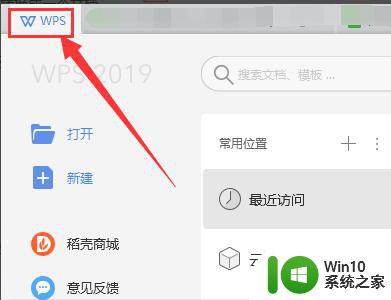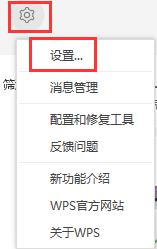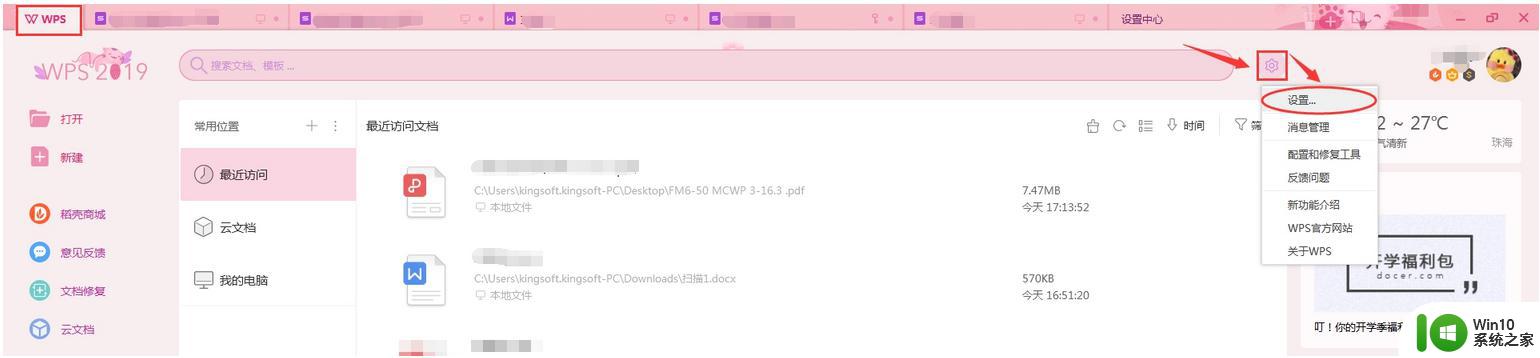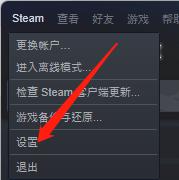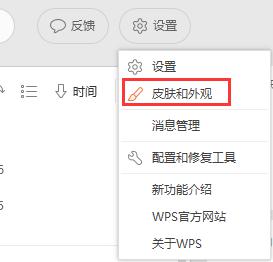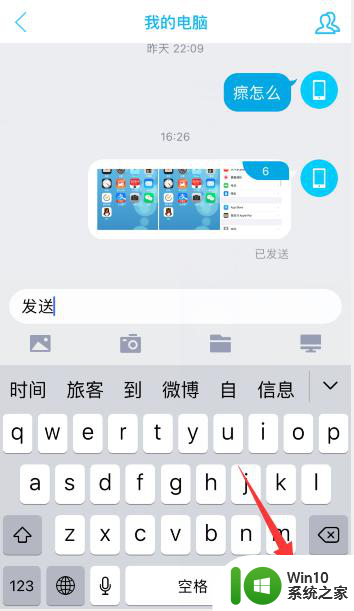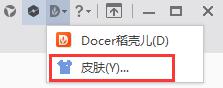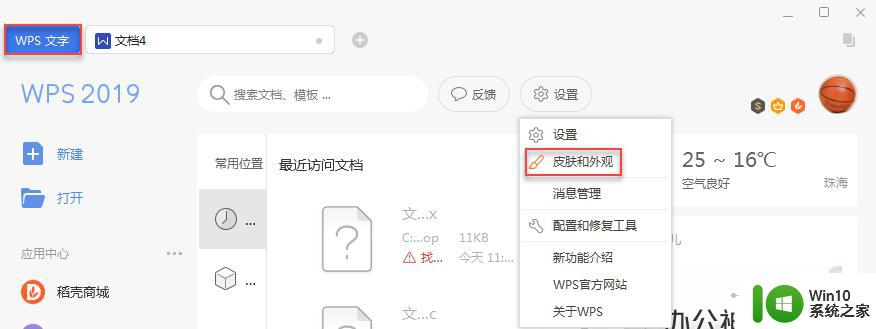苹果键盘怎么换皮肤 苹果手机如何更换键盘皮肤
苹果键盘怎么换皮肤,现如今苹果产品已成为人们生活中不可或缺的一部分,无论是苹果键盘还是苹果手机,都以其精致的设计和卓越的性能受到了广大用户的喜爱,有时候我们总觉得键盘的外观与功能不够个性化,希望能够为其换上一些独特的皮肤,让其与众不同。苹果键盘和苹果手机如何更换键盘皮肤呢?接下来我们将一起来探索这个问题。无论你是想为自己的键盘增添一丝新鲜感,还是想展示个性化的品味,本文将为您提供一些简单易行的方法,让您的苹果键盘和苹果手机焕发出全新的魅力。
具体步骤如下:
1、打开进入苹果app store,在应用商城下载【百度输入法】并打开。
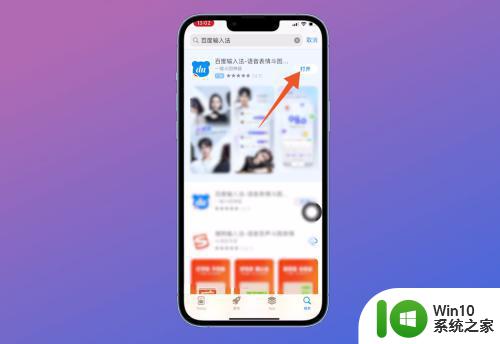
2、将百度输入法这个应用打开之后,点击页面中的【添加键盘】按钮。
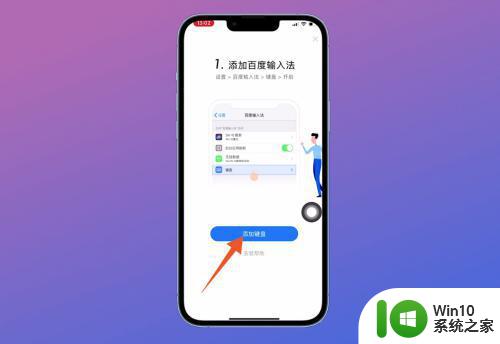
3、切换到百度输入法权限设置页面后,点击页面中的【键盘】这一栏。
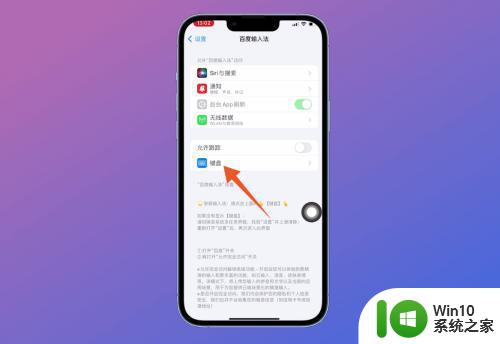
4、把键盘设置这个页面打开后,把【百度】后面的按钮打开,允许手机使用百度输入法。
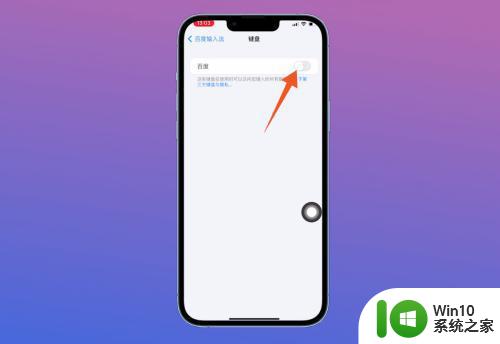
5、打开qq对话框,调出键盘窗口,长按页面左下角的【网格】图标。
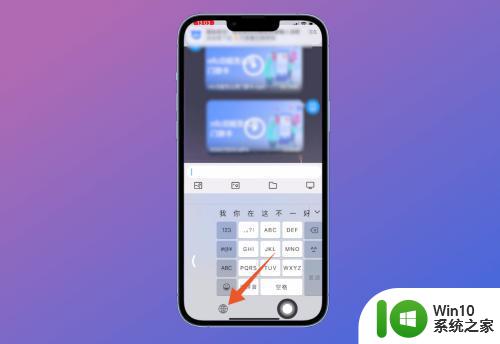
6、在弹出来的输入法菜单中,选择【百度输入法】这个选项并点击。
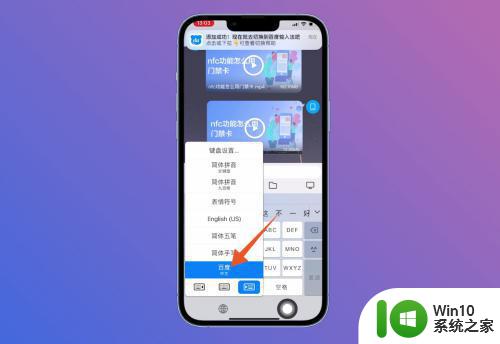
7、将苹果手机的输入法,切换成百度输入法之后,点击键盘窗口上方的【度熊】图标。
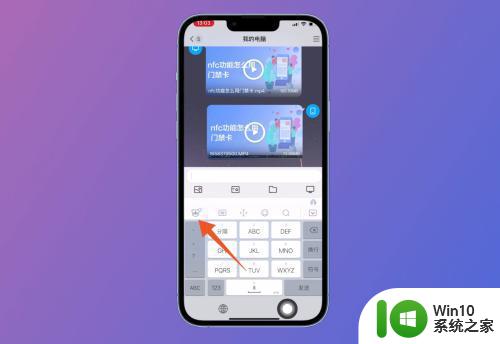
8、点击超级皮肤
把百度输入法的功能窗口打开后,选择【超级皮肤】这个功能并点击。
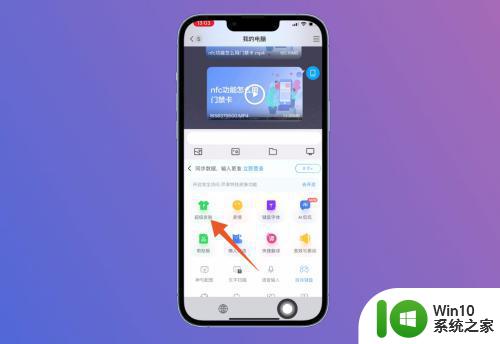
9、进入皮肤设置页面之后,选择自己喜欢的【键盘皮肤】并打开。
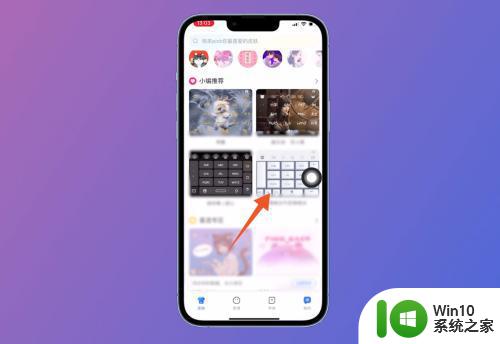
10、切换到键盘皮肤详情页面之后,点击页面中的【下载】按钮,下载后,就会成功更换键盘皮肤。
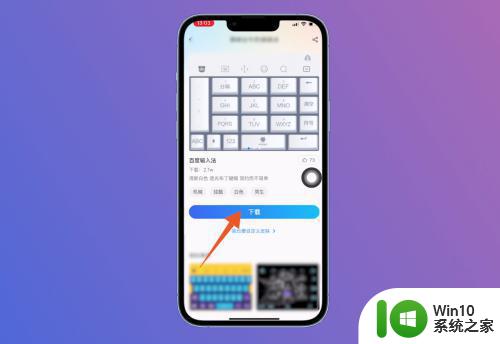
以上是关于如何更换苹果键盘皮肤的全部内容,如果您遇到类似的问题,可以按照本文所述的方法进行解决,希望这篇文章对您有所帮助。